YouTube TV è una delle piattaforme di streaming più popolari e offre una vasta e coinvolgente raccolta di contenuti, tra cui canali e programmi accessibili su più dispositivi.
Sfortunatamente, ci sono stati casi in cui gli utenti hanno riscontrato problemi come l'errore di riproduzione su YouTube TV, che è frustrante e può disturbare l'esperienza di streaming. Ciò potrebbe essere dovuto a problemi di connettività dovuti a glitch e ad altri possibili motivi. Sarà fondamentale affrontare questo problema. Fortunatamente, in questo articolo saranno condivise efficaci guide per la risoluzione dei problemi. Esporremo e spiegheremo ciascuna di esse una per una man mano che ci addentreremo in ogni sezione dell'articolo.
Testo: Parte 1. Perché ricevo un errore di riproduzione su YouTube TV?Parte 2. Come risolvere l'errore di riproduzione di YouTube TV?Parte 3. Alternativa quando si verifica ancora l'errore di riproduzione di YouTube TVFAQS
Parte 1. Perché ricevo un errore di riproduzione su YouTube TV?
È anche importante essere consapevoli delle ragioni dietro errori come l'errore di riproduzione su YouTube TV prima di scoprire le soluzioni. In questa sezione, evidenzieremo anche alcune di queste ragioni comuni per il tuo riferimento.
- I problemi di riproduzione su YouTube TV potrebbero essere dovuti a una connessione Internet instabile.
- A volte, anche l'app stessa ha un problema. Ci sono casi in cui il tuo dispositivo ha già accumulato molti cookie e file di cache che probabilmente causano il problema.
- Un'altra possibile causa dell'errore di riproduzione sono le impostazioni di configurazione del browser.
Oltre a queste ragioni menzionate, altre ragioni potrebbero causare l'errore di riproduzione su YouTube TV. Poiché ora abbiamo una panoramica, sarà bene procedere con l'apprendimento delle soluzioni alternative per risolvere il problema.
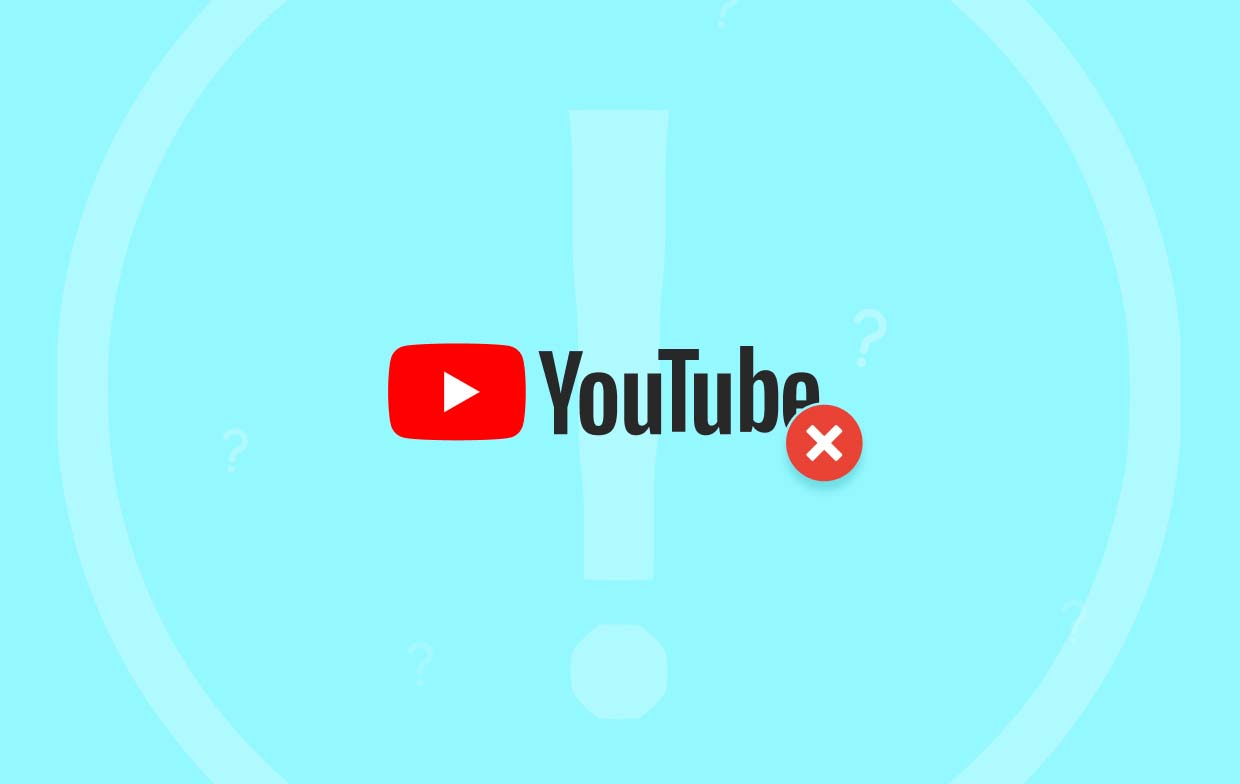
Parte 2. Come risolvere l'errore di riproduzione di YouTube TV?
Procederemo ora a discutere le soluzioni all'errore sopra menzionato in questa parte dell'articolo.
Metodo n. 1. Controlla la tua connettività Internet
Una delle cause più comuni dell'errore di riproduzione su YouTube TV è la connessione Internet instabile. Assicurati che il tuo dispositivo sia connesso a una rete stabile per garantire uno streaming fluido sulla piattaforma.
- Vai al sito web speedtest.net.
- Controlla la velocità della tua connessione Internet premendo il menu "Vai".
- Se la velocità sembra lenta, prova a riavviare il router.
- Ricontrolla e vedi se l'errore continua a presentarsi.
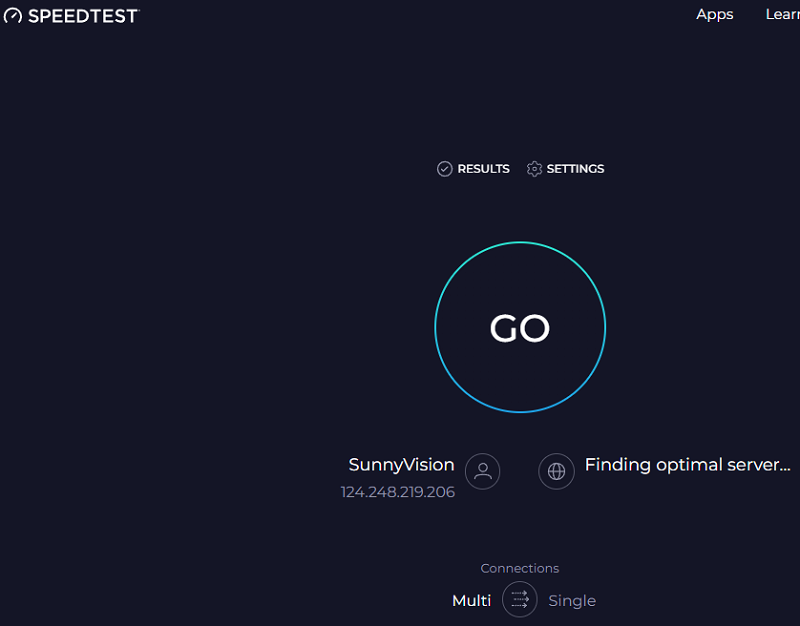
Metodo n. 2. Verifica se hai effettuato l'accesso su più dispositivi
YouTube TV può supportare lo streaming su un massimo di 3 dispositivi contemporaneamente. Se riscontri un errore di riproduzione su YouTube TV, puoi controllare se il tuo account è stato registrato su più di 3 gadget.
- Disconnettersi dai dispositivi che non si utilizzano.
- Assicurarsi che gli utenti di account condivisi non effettuino lo streaming contemporaneamente.
- Prova a controllare nuovamente se l'errore persiste.
Metodo n. 3. Prova a riavviare l'applicazione YouTube TV
Una delle soluzioni più comuni a errori come l'errore di riproduzione su YouTube TV è provare a riavviare l'app in uso. In questo modo, le attività aperte verranno terminate, causando un nuovo avvio dell'app.
- Prova a chiudere l'app YouTube TV sul dispositivo in uso.
- Dopo qualche minuto, riavvia l'app.
- Fornisci le credenziali del tuo account a registrati. Scegli un contenuto da riprodurre.
- Controlla se il problema persiste.
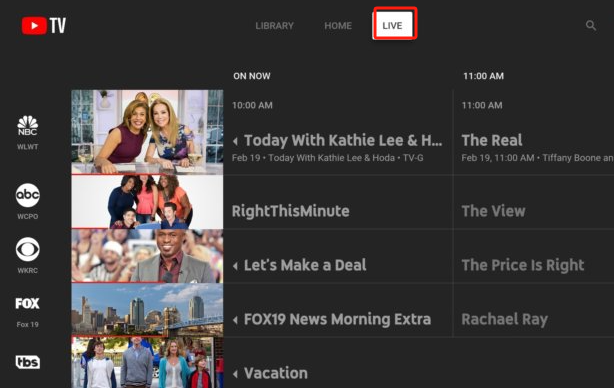
Metodo n. 4. Prova a cancellare i file della cache
Gli errori di riproduzione che si verificano durante lo streaming di YouTube TV potrebbero essere dovuti ai cookie e ai file di cache accumulati sul dispositivo. Cancellarli dovrebbe essere semplice e facile per non ritrovarsi di nuovo con l'errore di riproduzione su YouTube TV.
Su una SmartTV
- Per prima cosa spegni la TV.
- Attendere circa 60 secondi prima di riaccenderlo.
Su un browser web
- Avvia Google Chrome sul tuo dispositivo e poi vai su "Impostazioni".
- Tocca “Privacy e sicurezza”.
- Premere “Cancella dati di navigazione”.
- Seleziona l'intervallo di tempo e clicca su "Cookie" e "Immagini e file memorizzati nella cache".
- Tocca l'opzione "Cancella dati".
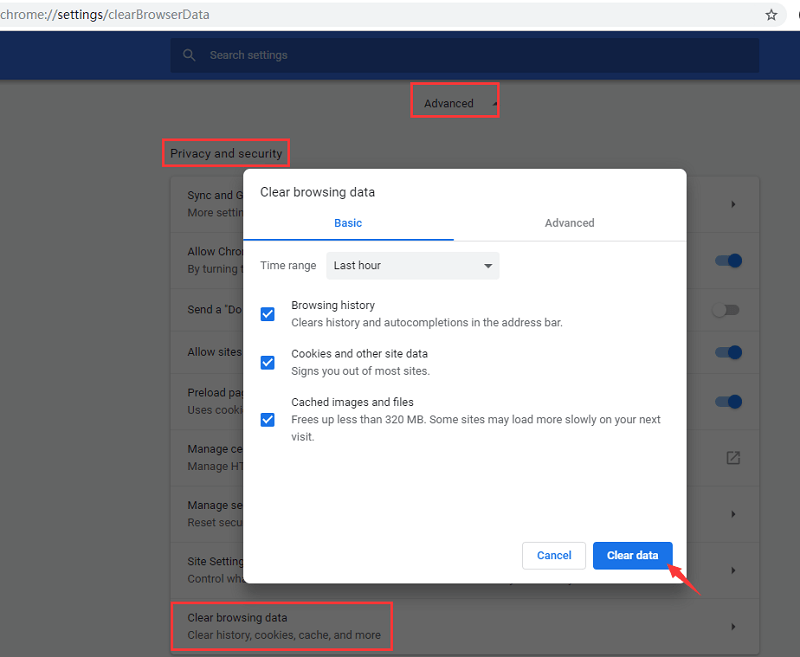
Metodo n. 5. Prova a configurare le impostazioni del browser del dispositivo
Anche le estensioni indesiderate possono contribuire all'errore di riproduzione su YouTube TV. Eliminare o disattivare tali estensioni potrebbe essere la soluzione.
Su Google Chrome
- Avvia Google Chrome.
- Vai su "Altri strumenti", quindi seleziona "Estensioni".
- Disattivare o rimuovere le estensioni che non servono.
- Assicurati di disattivare i blocchi degli annunci.
Su Safari
- Apri Safari, poi vai su “Preferenze”, quindi vai su “Sicurezza”.
- Cerca "Abilita Javascript". Metti un segno di spunta sulla casella accanto.
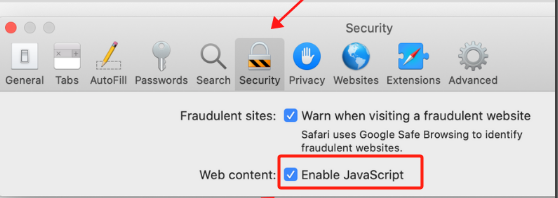
Metodo n. 6. Prova a reinstallare o aggiornare l'app YouTube TV
Un'altra soluzione all'errore di riproduzione su YouTube TV è provare a reinstallare o aggiornare l'app YouTube TV. Puoi eliminare la tua attuale app YouTube TV e reinstallarla dopo alcuni minuti.
- Per prima cosa elimina l'app YouTube TV dal tuo dispositivo.
- Cerca nuovamente l'app e reinstallala.
- Assicurati di inserire le credenziali corrette per accedere.
Parte 3. Alternativa quando si verifica ancora l'errore di riproduzione di YouTube TV
E se, nonostante tutto quello che puoi fare, l'errore di riproduzione su YouTube TV continua a comparire? Cosa farai per risolvere il problema? È semplice! Puoi provare registrazione dello schermo dei tuoi contenuti preferiti di YouTube TV così puoi guardarlo ininterrottamente senza interruzioni. Per farlo, puoi affidarti a strumenti di registrazione dello schermo. Ci sono registratori dello schermo gratuiti e professionali che sono abbastanza affidabili. Uno dei migliori è iMyMac Screen Recorder Si tratta di un'app molto flessibile che può registrare le attività sullo schermo e offre anche varie funzionalità ai suoi utenti.
Provalo gratis Normal Mac M-Series Mac Provalo gratis
FAQS
- Come faccio a cancellare l'errore di riproduzione su YouTube TV?
Per risolvere l'errore di riproduzione su YouTube TV, si possono provare le numerose soluzioni menzionate nella sezione precedente. Inoltre, è possibile utilizzare anche uno screen recorder come iMyMac Screen Recorder.
- Come posso correggere l'errore di riproduzione di YouTube sulla mia Smart TV Samsung?
Se riscontri un errore di riproduzione di YouTube anche sulla tua Smart TV Samsung, puoi provare diverse soluzioni: svuotare la cache di YouTube, controllare la connettività Internet, reinstallare l'app YouTube sulla tua TV Samsung, aggiornare l'app YouTube, ecc.



